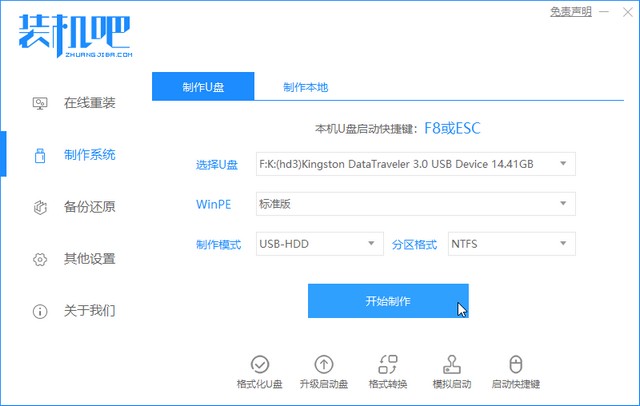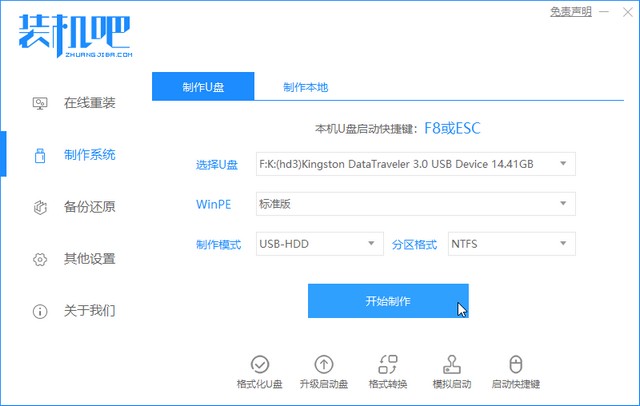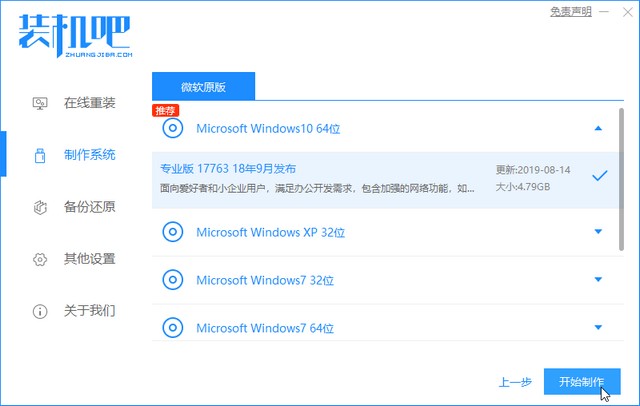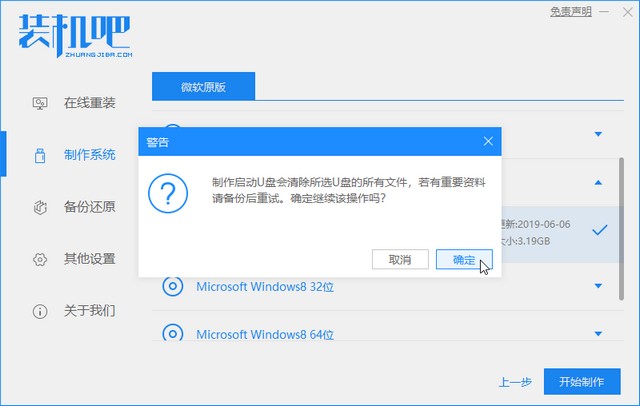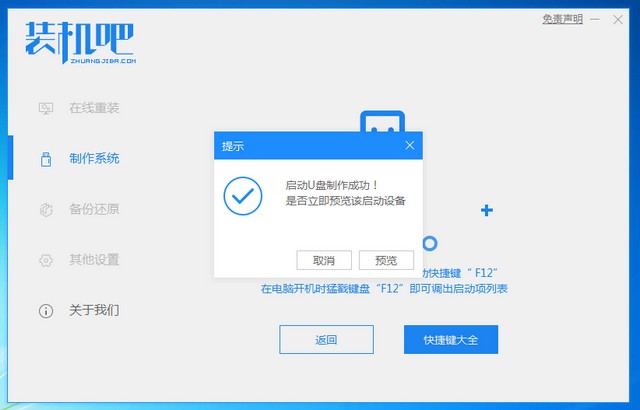Warning: Use of undefined constant title - assumed 'title' (this will throw an Error in a future version of PHP) in /data/www.zhuangjiba.com/web/e/data/tmp/tempnews8.php on line 170
告诉你u盘启动制作工具哪个好
装机吧
Warning: Use of undefined constant newstime - assumed 'newstime' (this will throw an Error in a future version of PHP) in /data/www.zhuangjiba.com/web/e/data/tmp/tempnews8.php on line 171
2020年07月15日 15:48:02
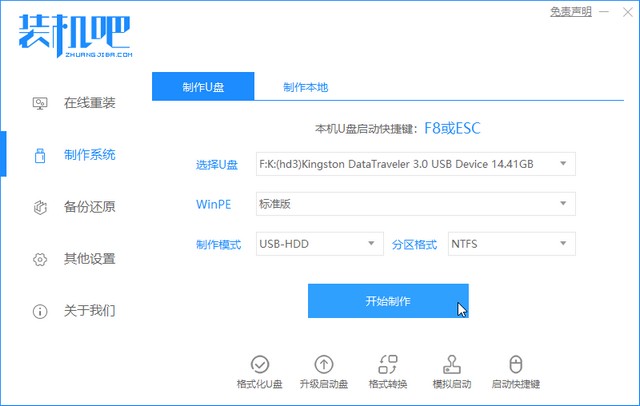
下面是u盘启动盘制作步骤:
ps:一般U盘启动工具推荐小白、装机吧、魔法猪、系统之家软件,制作的工具非常简单以及安装安全,下面就让小编以及装机吧为案例教你制作U盘启动工具吧。
1.找到一台可以访问网络的计算机以及一个空U盘,然后转到装机吧官方网站,下载装机吧一键重装系统软件,将装机吧打开并选择【制作系统】,接着将U盘插入计算机,然后单击【开始制作】。
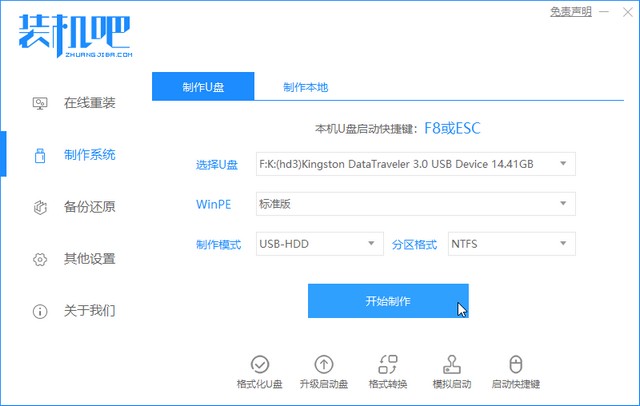
2.选择要安装的系统,然后单击【开始制作】。
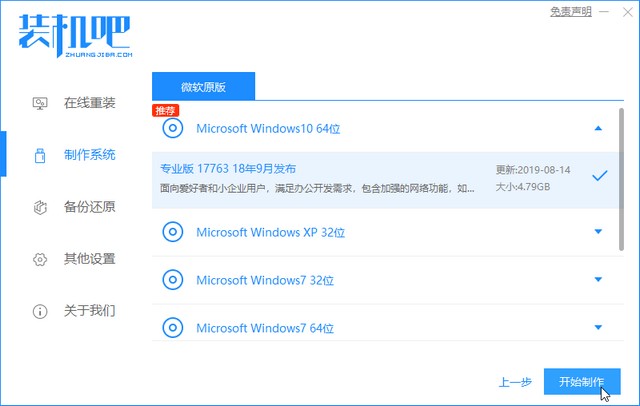
3.之后,将弹出提示制作U盘启动盘的提示,单击【确定】。
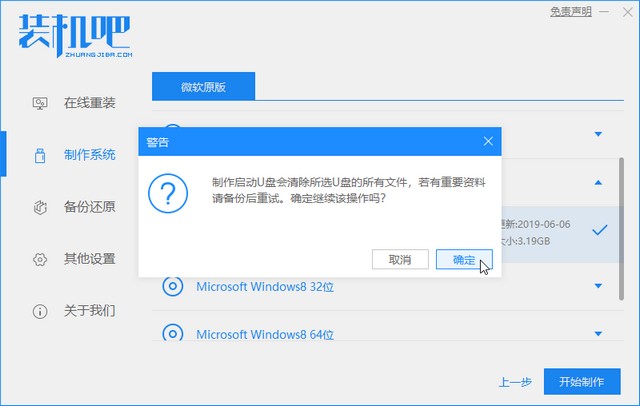
3.等待制作U盘启动盘成功提示,单击【取消】,然后安全退出U盘。您也可以单击安装程序栏界面上显示的快捷键的完整列表,以查询用于启动需要重新安装的计算机的U盘启动热键。
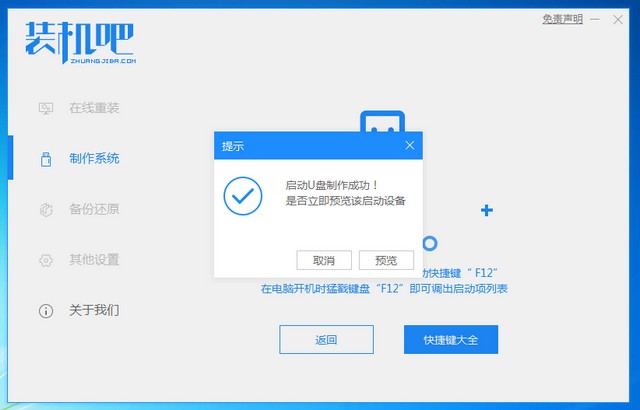
上述是介绍u盘启动制作工具哪个好以及制作教程。